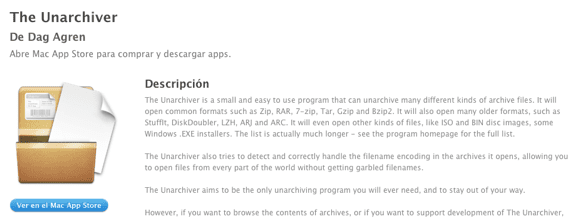
Existem muitos aplicativos na Mac App Store para descompactar arquivos em nosso Mac, a variedade existente é realmente boa para o usuário. Na época eu baixei o aplicativo The Unarchiver que faz exatamente isso, descompacta arquivos, e até hoje continuo a usá-lo no meu Mac desde que os desenvolvedores as chances disso tendem a melhorar, com algumas atualizações.
É uma ferramenta simples que nos permite descomprimir todos os tipos de arquivos: ZIP, RAR, 7-zip, tar, gzip e bzip2 entre outros. No caso de ser comprimido em formatos mais antigos, como StuffIt, DiskDoubler, LZH, ARJ e ARC ... não teremos nenhum problema em remover os arquivos de dentro com esta aplicação.
Existem muitos outros aplicativos para descompactar arquivos na Mac App Store, mas este é sem dúvida um dos que podemos aconselhar para quem procura uma ferramenta rápido e fácil para quando precisamos descompactar um arquivo no nosso Mac.
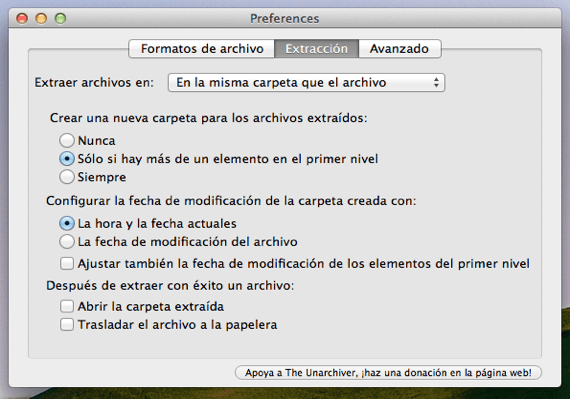
Simples de usar, com interface sem complicações de qualquer tipo e totalmente gratis. Também esta ferramenta de descompressão acabei de receber uma atualização para a versão 3.71 e isso traz algumas melhorias:
- Aprimorada a opção de pesquisa de arquivos para OS X e arquivos de dispositivos iOS que armazenamos no Mac.
- Corrige um bug que não permitia que alguns nomes fossem usados em arquivos Zip e Exe
- Também adiciona correções para poder extrair sempre os arquivos mesmo que estejam com os atributos em modo 'somente leitura'
- Corrija alguns pequenos bugs e adicione o idioma búlgaro
Com esta aplicação não teremos nenhum problema para extrair todos os tipos de arquivos em nosso Mac. Com todas as opções de configuração desta aplicação em espanhol e disponíveis para OS X versões 10.6.0 ou superior, este aplicativo pode ser útil para descompactar arquivos em mais de um.
[aplicativo 425424353]Mais informação - A bateria do seu Macbook está em boas condições? Coconut Battery vai te dizer
Olá!
instalo o unarchiver e quando inicio o programa recebo uma caixa preta que diz:
definindo o unarchiver como o aplicativo padrão
1.- use o menu «arquivo> obter informações» no localizador em um arquivo desse tipo
2.- use «abrir com ...» para selecionar o desarquivador
3.- clique em «alterar tudo ...»
Não entendi o que fazer nem para onde o mover, tentei as informações do programa e não saiu nada, se me podem ajudar.
muito obrigado!
Oi Miguel,
o que está dizendo é colocá-lo como o descompressor inicial
Isso não tem nada a ver com o funcionamento do aplicativo. Tente descompactar um arquivo clicando com o botão direito sobre ele e Abrir com ... abra-o com este aplicativo e pronto. Se o que deseja é descomprimir automaticamente com este aplicativo siga os passos descritos em 1, 2 e 3
Saudações!
Já fiz e também configurei para abrir automaticamente com aquele aplicativo e aquela caixa preta continua aparecendo e não descompacta nada, na verdade nada do aplicativo funciona, não sei se tenho que desinstalá-lo e reinstalá-lo .
Para mim a mesma coisa acontece comigo
Quando vou para o formato do arquivo, a caixa com a fonte que o Miguel disse em negrito salta.
Olá, acontece comigo a mesma coisa e nada ... com o botão direito não descomprime e se eu seguir os passos continua igual. Jogue-nos um cabo por fi